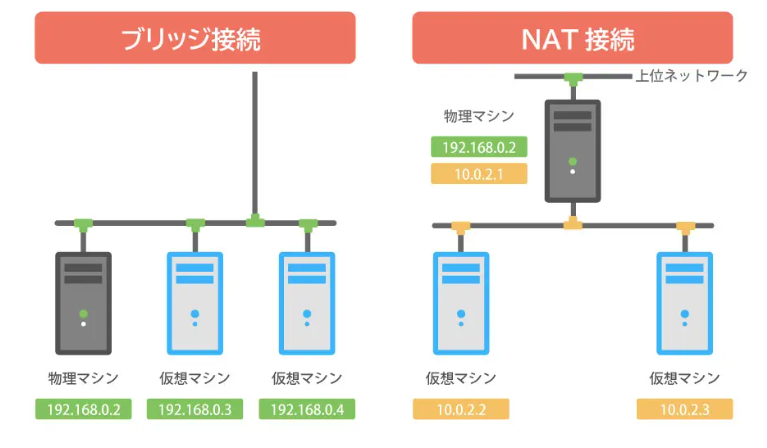VirtualBox ダウンロード・インストール
RedHat ユーザー登録
・メールアドレス
・ログインID
・氏名
・会社名
・住所
・電話番号
RHELダウンロード
x86_64 DVD iso をダウンロードします。
VirtualBox・RHEL 設定手順
新規
| 項目 | 設定値 | 説明 |
|---|---|---|
| 名前 | RHEL8.4_test | |
| タイプ | Linux | |
| バージョン | Red Hat(64-bit) | |
| メモリーサイズ | 2048MB | |
| ハードディスク | 仮想ハードディスクを作成する | |
| ファイルサイズ | 20GB | |
| ハードディスクタイプ | VDI | |
| 物理HDストレージ | 可変サイズ |
設定
| 項目 | タブ | 設定値 |
|---|---|---|
| システム | プロセッサー(P) | プロセッサー数(P) > 2 |
| システム | マザーボード(M)> 「ポインティングデバイス(P)」 | ポインティングデバイス(P):「USBタブレット」 |
| ストレージ | ストレージデバイス(S)_コントローラー:IDEの「空」を押下 > 属性_光学ドライブ(D):のディスクマークのボタン押下 > ディスクファイルを選択 | 空だったところが、isoイメージ名になればOK |
| ネットワーク | アダプター1 | 割り当て(A): 「ブリッジアダプター」 |
| ディスプレイ | スクリーン(S)」グラフィックスコントローラー(G) | グラフィックスコントローラー(G):「VMSVGA」から「VBoxSVGA」 |
VirtualBox 設定の注意点
ダウンロードしたISOファイルを認識しない
仮想マシン新規作成時
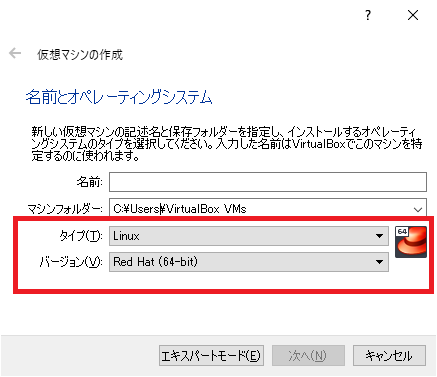
ここでタイプ、バージョンを正しく選択しておかないと、後にisoファイルを選択できなくなる。
画面が見切れる問題
「設定」>「ディスプレイ」>「スクリーン(S)」タブ > 「グラフィックスコントローラー(G)」
グラフィックスコントローラー(G):「VMSVGA」から「VBoxSVGA」に変更することで解消
※「VBoxVGA」だと見切れたまま
マウスポインタが消える問題
「設定」>「システム」>「マザーボード(M)」タブ > 「ポインティングデバイス(P)」
ポインティングデバイス(P): 「PS/2 マウス」から「USBタブレット」へ変更することで解消
ifconfig で ipが表示されない問題
「設定」>「ネットワーク」>「アダプタ1」タブ > 「割り当て(A:)」
「NAT」から「ブリッジアダプター」へ変更することで解消
- NAT
- VMの内部から外部へのアクセスを可能にする。
- VMごとにNATが作成されるため、VM間の通信はできない。
- 内部ネットワーク
- VirtualBoxのVM間のみでの通信を許可する。
- ホストオンリーアダプター
- 内部ネットワークにさらにホストからのアクセスを可能にする。
- ブリッジアダプター
- ネットワークインターフェースを作成しホストマシンのNICを紐づけ、別の物理マシンからのアクセスも可能とする。
- 外部からは別マシンが存在するように見える。
- ポートフォワーディング
- ポート番号を利用しホストへのインバウンドアクセスをVMへフォワーディングする
参考記事
やはり画面が見切れる場合
①インストールをいったん中止し、再度起動しなおす。
②RHELを起動し、インストール時の最初の黒い起動画面で[Install]を選択した状態で、[Tab]キーを押下。
③画面下部に表示される[vmlinuz...]の末尾に、「vmlinuz initrd=initrd.img inst.stage2=hd:LABEL=CentOS-8-3-2011-x86_64-dvd rd.live.check quiet resolution=1280x720」のように、画面解像度の設定値を追記して、[Enter]を押下。
「x」カケルは半角のエックス
サブスクリプションの登録
yum update を実行するとエラーメッセージが発生する
This system is registered to Red Hat Subscription Management,
but is not receiving updates.
You can use subscription-manager to assign subscriptions
以下のコマンドを入力し、
Red Hat カスタマーポータルのログイン認証情報のユーザー名とパスワードを入力
# subscription-manager register
プールID確認
# subscription-manager list --available
--------------------------------------------
・・・
・・・
・・・
・・・
プール ID: xxxxxxxxxxxxxxxxxxxxxxxxxxxxx
・・・
・・・
・・・
--------------------------------------------
#subscription-manager subscribe --pool=xxxxxxxxxxxxxxxxxxxxxxxxxxxxx
subscription-manager subscribe --pool=xxxxxxxxxxxxxxxxxxxxxxxxxxxxx
サブスクリプションが正しく割り当てられました: Red Hat Developer Subscription for Individuals
サブスクが切れた際の手順
サブスクの有効期限は1年間だけなので、切れた場合は更新を行う。
- 以下にアクセス
access.redhat.com/management/subscriptions - 登録情報を再入力
- 基本情報は入力済みなので、確認だけ
- デパートメントを選択
- 広告メールはチェックなしでOK ・RHELに同意 必ずチェック!!※これにチェックしないと、サブスク更新できないので注意!!
- 以下のコマンドでサブスク登録情報表示されるので、更新されているか確認する
sudo subscription-manager list --available